Иногда мы слышим отличное музыкальное произведение или мелодию и хотим нарезать музыкальное произведение, чтобы сделать рингтон для нашего телефона. Так есть ли способ воплотить это желание в жизнь? Сегодня Download.com.vn хотел бы поделиться с вами простым способом вырезать файлы MP3, не сталкиваясь с какими-либо препятствиями.
>>> Скачать mp3DirectCut здесь
Кроме того, сегодня на рынке есть много полезных продуктов, которые имеют функции, аналогичные этой программе mp3DirectCut, которые могут рассмотреть пользователи, такие как: Top MP3 Cutter Joiner , Free MP3 Cutter , MP3Trim , и т.д. Таким образом, они могут дать своему красивому крикету уникальный и впечатляющий рингтон, чем когда-либо прежде.
И сейчас самое время обратиться к руководствам статьи mp3DirectCut, чтобы вырезать нужную музыку ниже.
Шаг 1: Загрузите и установите mp3DirectCut
Сначала скачайте программу и установите mp3DirectCut на свой компьютер. Просто, просто дважды щелкните по его иконке.
Mp3directcut как пользоваться (обзор програмы mp3directcut )
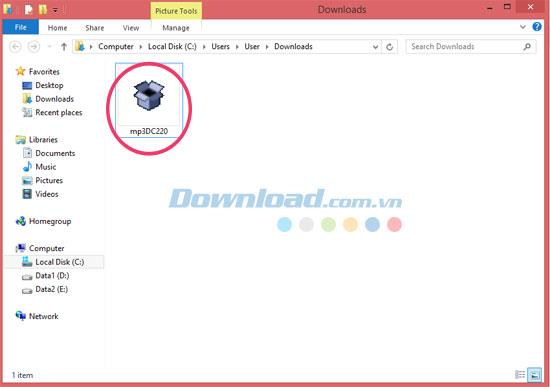
Шаг 2: Выберите путь для извлечения файла
Пожалуйста, выберите каталог для распаковки установочных файлов. Программа предоставляет вам каталог по умолчанию: C: Program Files mp3DirectCut . Если вы хотите выбрать другую папку, нажмите Обзор . Затем нажмите « Далее» для доступа к следующему окну.
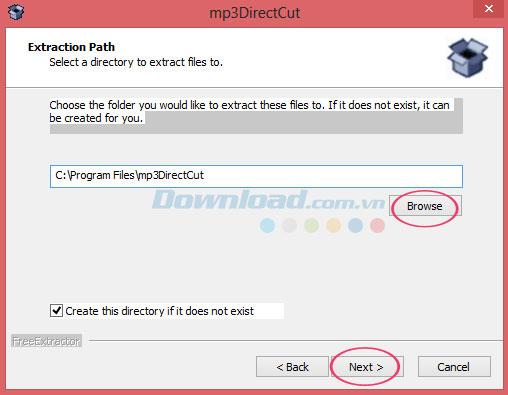
Затем перейдите в каталог, куда был извлечен файл, и дважды щелкните файл, чтобы продолжить установку. После этого вы увидите основной интерфейс mp3DirectCut, как показано ниже:
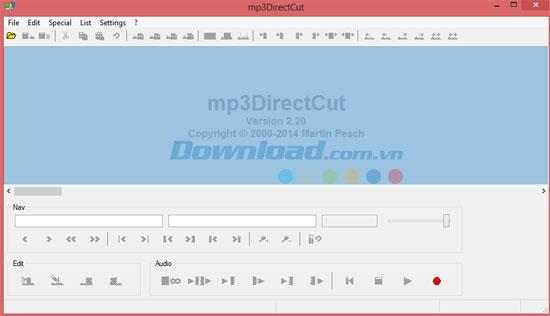
Шаг 3: Добавьте аудио файлы в программу
После отображения основного интерфейса mp3DirectCut нажмите « Файл» -> « Открыть», чтобы импортировать нужный аудиофайл. Или используйте комбинацию клавиш Crl + O, чтобы работать быстрее и удобнее.

И вы увидите график в виде звуковых волн, как показано ниже.

Если вы хотите воспроизвести только что добавленный аудиофайл, нажмите кнопку « Воспроизвести» . Затем вы увидите продолжительность и громкость этого аудиофайла.
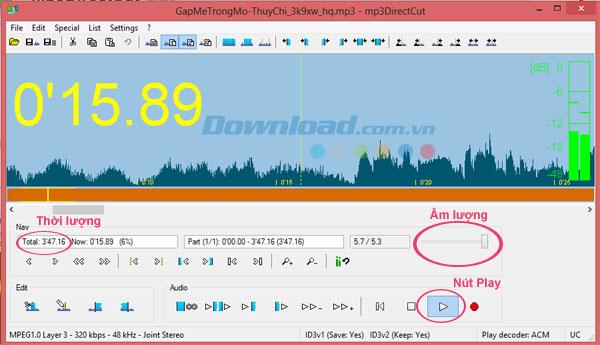
Mp3DirectCut. «редактирование» без перекодирования
Шаг 4: Вырежьте файл MP3
Чтобы вырезать аудиофайл выше, вы можете выбрать один из двух способов ниже:
Во-первых , удерживайте мышь и переместите ее, чтобы выделить музыкальный фрагмент, который нужно удалить. Затем нажмите Delete на клавиатуре, чтобы удалить его. Любимая музыка будет сохранена. Удаленная дорожка будет зеленой.
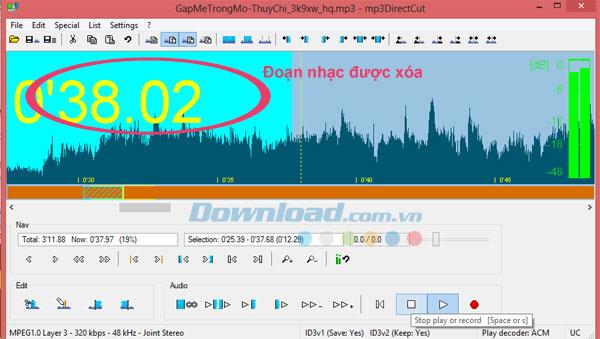
Во-вторых , пользователи могут установить время начала и окончания аудиофайла, который они хотят удалить, в разделах « Задать начало» и « Задать конец».
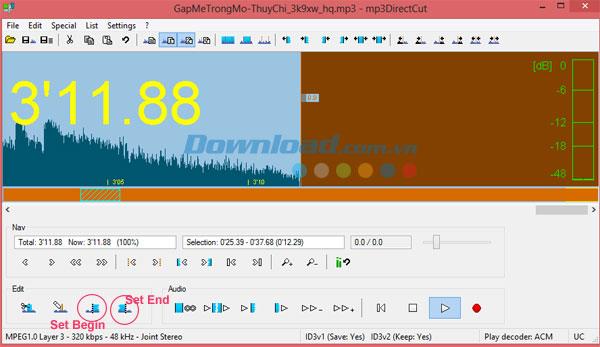
Затем нажмите на значок ножниц, чтобы отключить звук. Ваша любимая музыка будет сохранена.
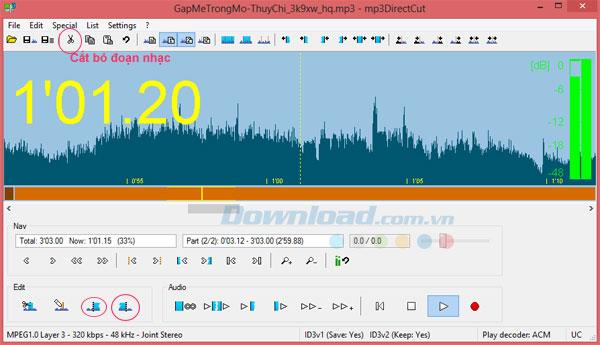
Затем нажмите на иконку Сохранить , чтобы сохранить звуковой файл был вырезан или использовать комбинацию клавиш Ctrl + W .
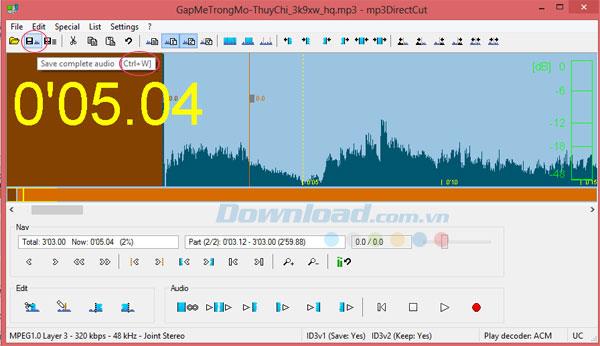
Итак, мы только что завершили процесс вырезания любимой музыки из файла MP3, импортированного в программу. Шаги, необходимые для манипулирования им, просты и легки. Поэтому mp3DirectCut действительно подходит для пользователей всех уровней, от новичков до экспертов. Кроме того, этот инструмент также поддерживает обрезку аудиофайлов в других форматах, таких как WAV или AAC.
Желаю вам успешной реализации!
Источник: ru.webtech360.com
Mp3DirectCut, редактирование звуковых файлов
В редакции от 29 июля 2021 года. Инструкция по работе с программой без помощи мыши.
- Назначение программы
- Выделение, удаление, сохранение
- Разрезание большого файла
- Авторасстановка Cue-меток
- Соединение файлов
- Изменение громкости
- Пакетная обработка
Назначение программы
Mp3DirectCut- простой аудиоредактор, в котором можно разрезать, склеивать файлы, создать рингтон.
Вы можете попросить программу в рассылках, или скачать последнюю версию самостоятельно, например,
Это одна из предлагаемых на домашней странице программы ссылок. На данный момент для загрузки нужно двойным нажатием клавиши L, (Русская Д) перейти в список
определений из 5 элементов уровня вложенности 1.
В этом списке найти и активировать ссылку Download mp3DC с номером версии.
Запустите скачанный файл, нажмите кнопку Next.
Это самораспаковывающийся архив, по умолчанию извлекается в Program Files для 32-разрядных систем, и Programs Files (x86) — для 64-битных. Если вас это
не устраивает, впишите путь в редакторе или нажмите «Browse», в обзоре укажите папку, затем «Next». После извлечения ярлык mp3DirectCut появится на рабочем
столе.
При первом запуске откроется диалог «О программе». Для его закрытия нажмите OK или клавишу ESC.
В следующем диалоге выберите язык и нажмите кнопку «Use and restart».
В программе есть руководство, вызывается традиционным способом по F1, (откроется в браузере по умолчанию). Или из меню «Справка», которое отображается
как «вопросительный знак». В этом руководстве можно ознакомиться с полным списком горячих клавиш программы.
Для этого нужно нажать T для перехода в таблицу из 2 столбцов и 31 строки. Она, как и всё руководство, не переведена, но при необходимости вряд ли это
будет большой проблемой.
Выделение, удаление, сохранение
Откройте файл, альт, Файл, открыть, или Ctrl+O. В открывшемся проводнике найдите папку, в ней нужный файл и нажмите Enter.
Запустите воспроизведение клавишей Пробел.
Ускоренным прослушиванием, (F8- увеличить, F7- уменьшить скорость), или перемещаясь Стрелкой вправо или Страницей вниз, найдите место установки начала выделения, нажмите пробел, затем клавишу B.
Возобновите воспроизведение, клавишами или ускоренным прослушиванием перейдите в место установки конечной точки выделения, нажмите пробел, затем клавишу N.
Выделение можно удалить или сохранить для вставки в другой файл или как рингтон.
Для удаления выделенного отрезка нажмите Del, после этого можно прослушать, что получилось. Чем точнее будут установлены точки выделения, тем меньше вероятность того, что после удаления останутся какие-то ненужные звуки от удалённого отрезка.
Если что-то получилось не так, любое действие можно отменить, нажав CTRL+Z.
Также, прежде чем удалить выделение, вы можете послушать, как будет звучать файл, нажав F9.
Если всё нормально, тогда файл можно сохранять, альтовое меню, Файл, Сохранить всё аудио, или нажать сочетание клавиш- CTRL+W.
Если закроете программу, не сохранив перед этим изменения, она спросит, хотите ли вы сохранить проект, (.mpd), или Cue sheet, (Cue), и, если согласитесь, выдаст такой диалог:
«Файл Проекта хранит в себе всю информацию о редактировании (вырезки, изменения громкости и т. п.) и в то же время он только ссылается на соответствующие аудиофайлы. Cue sheet файл содержит имена треков и временнЫе индексы.»
Чтобы этот диалог не вылезал каждый раз, установите флажок «Больше не показывать». Если вы закончили редактирование, вряд ли есть какой-то смысл сохранять проект, но может пригодиться, например, при разрезании большого файла, обработать который за один раз не получится, и в этом случае открывать в mp3DirectCut уже нужно будет *.mpd.
Для сохранения выделенного участка в меню файл найдите пункт Сохранить выделение, в открывшемся редакторе укажите новое имя файла. Он сохранится в папке с оригиналом.
Также для создания рингтона есть и другой вариант: откройте меню Правка, стрелкой вверх найдите пункт «обрезать», после этого останется только выделенный отрезок, теперь, чтобы его воспроизведение начиналось плавно, можно создать нарастание, для плавного завершения- затухание. Для этого выделите небольшой участок в начале файла.
Клавишей Home перейдите в начало, нажмите B, запустите воспроизведение, там, где нужно установить конец выделения, остановите и нажмите N.
Откройте меню правка, «Создать простое затухание/нарастание». Здесь никаких настроек нет, программа сама создаст нарастание.
Послушайте что получилось, и, если всё нормально, выделите небольшой отрезок в конце.
После того как нажмёте в нужном месте B, клавишей End перейдите в конец файла, и нажмите N. И так же, Правка, «Простое затухание/нарастание», программа создаст затухание.
После чего прослушайте весь файл, и, если устраивает, сохраните всё аудио.
Разрезание большого файла
Сделать это можно так:
Запустите воспроизведение, с помощью клавиш или ускоренного воспроизведения найдите место, где необходимо разрезать.
Остановите, затем нажмите клавишу B, и, отпустив её, Del.
Перемещаясь по файлу, установите таким же образом следующую метку, и т. д.
После того как все метки установлены, сохраните результат- меню файл, Сохранить с разрезанием.
Сочетание клавиш- CTRL+T. Первый элемент в открывшемся диалоге- редактор, по умолчанию прописана папка, в которой находится оригинальный файл, если нужно сохранить в другой папке, то в этом редакторе впишите путь, или один раз Таб, до кнопки «Директория», нажмите, и укажите папку для сохранения.
После этой кнопки будет редактор «генерация имени файла», в котором уже есть такая запись: «%F Track %N». Если не хотите, чтобы к названию файлов добавилось слово «Track», уберите его. «%F %N» трогать не нужно. Дальше можно ничего не менять, протабать до кнопки OK и нажать её, начнётся сохранение.
Авторасстановка Cue-меток
Так же метки можно установить автоматически с помощью этой функции.
Меню Специальное, Авторасстановка Cue-меток, или нажать Комбинацию клавиш- CTRL+SHIFT+A. В редакторе «Ставить метку каждые (мин:сек)» уже будет стоять какое-то время, у меня это 2:00- до двоеточия- минуты, после двоеточия — секунды, если здесь ничего не менять, продолжительность фрагментов и будет две минуты. Изменять можно слева и справа от двоеточия.
После того, как поставите нужное время, нажмите кнопку OK, затем, как и в случае с ручной расстановкой меток, сохраните с разрезанием.
Соединение файлов
Для этого понадобятся 2 окна программы.
Меню Файл, «Новое окно программы», в первом откройте файл, в который хотите вставить, во втором- тот, который нужно вставить. В первом окне нажмите клавишу End для перемещения в конец файла, во втором выделите всё по CTRL+A, скопируйте по CTRL+C, вернитесь в первое окно, и вставьте по CTRL+V.
Прослушайте результат, сохраните всё аудио, или, если необходимо продолжить вставку, во втором окне закройте уже ненужный файл по CTRL+F4, и откройте следующий.
Если параметры соединяемых файлов, такие, как режим, (моно/стерео), частота дискретизации не совпадают, вставка будет невозможна, о чём программа вас предупредит.
Изменение громкости
Чтобы усилить или ослабить громкость файла, выделите его, в меню Правка найдите пункт Усиление, или нажмите CTRL+G. Здесь первым будет ползунок «-90 dB», который и нужно двигать. После установки значения нажмите кнопку OK. Возможно, нужно будет поэкспериментировать со значениями ползунка.
Пакетная обработка
В заключении немного скажу об этой функции. Вот что здесь можно сделать:
- Только сохранение- флажок уже установлен по умолчанию, снимать не нужно.
- Поиск пауз.
- Авторасстановка меток.
- Автоматическое разбиение.
- Нормализация.
- Вырезка.
- Создать простое затухание/нарастание.
- Объединить все в один файл.
Для вызова диалога «Пакетная обработка» откройте меню Файл, или нажмите CTRL+B. Здесь фокус попадает на пока ненужную кнопку «старт».
Двигаясь табом, найдите кнопку, не знаю, как Nvda, а Jaws её так и называет- кнопка, это обзор, нажмите, и укажите папку с файлами, которые необходимо обработать. Затем отметьте нужные флажки и нажмите кнопку «Старт».
После завершения обработки- кнопку «Закрыть».
Рубрики 4. Локальные задачи, Звуковые файлы Метки Windows, Звук, Файлы
Mp3DirectCut, редактирование звуковых файлов: 1 комментарий
gomer-2020 :
благодарю! Небыстро, но нашол эту часть описания mp3directcut для пользователей скринридеров. Теперь могу заняться хирургией моей фонотеки. Предложение. Считаю, что информация о горклавишах легче воспринимается в таблице, что подтверждает и собственный опыт.
Что, если к этой статье добавить такую таблицу.
Не совсем уверен, что это предложение попадет в руки автора. Ведь последняя редакция была еще в 2018. Однако и так благодарен ему за доброе дело.
Источник: zri-sam.ru
Mp3DirectCut
mp3DirectCut — небольшой редактор MP3 файлов, позволяющий вырезать или копировать части файлов непосредственно, без декомпрессии. Вновь полученные файлы сохраняются без потери качества. Позволяет обрезать тишину в начале и/или конце файла, нормализировать звук, а также плавно убирать его в конце композиции, обьединять файлы, редактировать тэги и записывать Mp3 непосредственно на диск.
Скачиваем mp3DirectCut
На официальном сайте программы http://mpesch3.de1.cc/mp3dc.html#dwn предлагают скачать ее из предложенных ниже сайтов:





Нажмите на кнопку Dow n load.
Устанавливаем программу
Откройте папку с программой.
Нажмите 2 раза левой кнопкой мыши (быстро) по значку программы.

Появится следующее диалоговое окно:

Нажмите Next (Далее).
Появится следующее диалоговое окно:

Нажмите Next (Далее).
На Рабочем столе появиться ярлык программы Mp3DirectCut.

Изменение языка интерфейса:
Если язык английский, то можно поменять язык интерфейса.
Откроется меню, в котором выберите Configure…

В открывшемся диалоговом окне выберите вкладку Operation.

В разделе Language выберите нужный язык:

В появившемся окне нажмите Да

Все интерфейс на русском языке.

Обработка звука
Скопируйте аудио файл (формат MP3) в папку.
Запустите программу Mp3DirectCut (для этого щелкните 2 раза левой кнопкой мыши по ярлычку программы).
Вы увидите следующее окно:

Загрузка mp3 файла:
- выберите команду Открыть меню Файл;

- выберите папку, в которой находится mp3 файл;
- выберите mp3 файл и нажмите Открыть

Вы увидите следующие изменения:

Нажав на кнопку Пуск, Вы можете прослушать данный mp3 файл.
Отметьте, где заканчивается необходимый для работы фрагмент mp3 файла.
Выделите ненужные части mp3 файла (удерживая левой кнопкой мыши) и вырежьте их. Выделенная часть окрашивается в голубой цвет. Чтобы вырезать часть файла нажмите Вырезать. Продолжайте выделять следующие ненужные части файла и вырезайте их.

Там где вы вырежете фрагмент появится метка.


Чтобы сохранить обработанный аудио файл, выполните следующие действия:
- выберите команду Сохранить все в меню Файл;

- нажмите Сохранить.
Вам осталось только вставить данный mp3 файл в презентацию. После этого сохраните презентацию в той же папке, где находится данный mp3 файл
Источник: brykova.wordpress.com